华硕VivoBook14 2020笔记本怎么进入bios设置u盘启动
2023-08-30 bios设置教程
我们在使用电脑的时候经常会碰到各种各样的问题,当遇到了无法解决的问题时,重装系统是不错的选择,最近有位使用华硕VivoBook14 2020笔记本的用户想要为电脑安装系统,但是不知道怎么设置u盘启动,那么华硕VivoBook14 2020笔记本怎么进入bios设置u盘启动呢?今天为大家分享华硕VivoBook14 2020笔记本进入bios设置u盘启动的操作教程。
华硕VivoBook14 2020笔记本bios设置教程:
1.开机后按F2,进入bios界面。
2.选择Advanced,选择SATA Confguiation的,选择SATA Mode Selection,选择AHCI。如图所示:
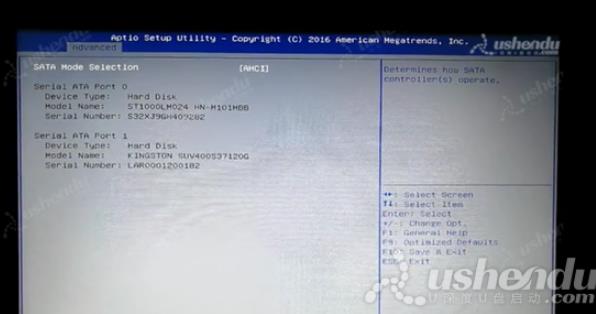
3.按ESC返回选择Security,选择Secure Boot,将最后一项选择为Disabled。如图所示:
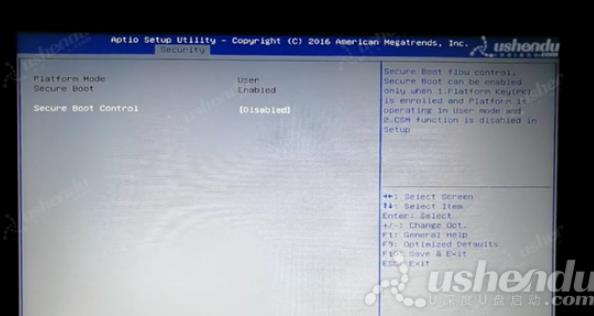
4.选择到Boot,选择Boot Option#1,将UEFI:U盘名字设置为第一启动项。如图所示:

5.需要传统模式的话讲Launch CSM选择为Enabled,按F10保存重启后重新进入BIOS,将U盘调到第一启动项。如图所示:
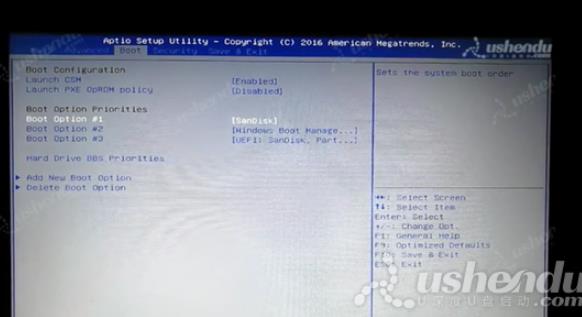
6.按F10保存退出后电脑会重启进入PE。
关于华硕VivoBook14 2020笔记本进入bios设置u盘启动的操作教程就为小伙伴们分享到这里了,如果用户们感兴趣,可以参考以上方法步骤进行设置哦,希望本篇教程能够帮到大家,更多精彩教程请关注u深度官方网站。

